使用网盘客户端教程
欢迎使用矩池云网盘客户端,学完本教程您将掌握以下内容:
- 网盘使用注意事项
- 下载安装矩池云网盘客户端方法
- 使用矩池云网盘客户端上传下载文件/文件夹
- 了解网盘扩容等功能
0、网盘使用注意事项
- 实例访问:实例可以访问同区域的个人网盘,访问路径为
/mnt; - 环境保存:环境保存后,其保存文件(snapshot)将占用网盘空间;
- 网盘到期后,如果超出了免费容量(5G),则不支持上传操作;到期30天后,系统将随机清理数据至免费空间大小。
1、下载安装网盘客户端
矩池云网盘客户端目前支持:文件/文件夹上传、下载,断点续传、批量上传、批量删除、批量移动等功能。
1.1 下载网盘客户端
在网盘客户端页面,点击下载按钮即可下载自己系统对应的安装包,目前支持 Windows、Mac 和 Linux。

下载好安装包,我们可以根据下面教程安装网盘客户端。
如果您本地是 Mac 电脑,点击这里直达相关教程。 如果您本地是 Linux 电脑,点击这里直达相关教程。 如果您本地是 Windows 电脑,直接看下方教程即可。
1.2 Winodows 版网盘安装说明
找到下载好的软件安装包,双击运行安装。
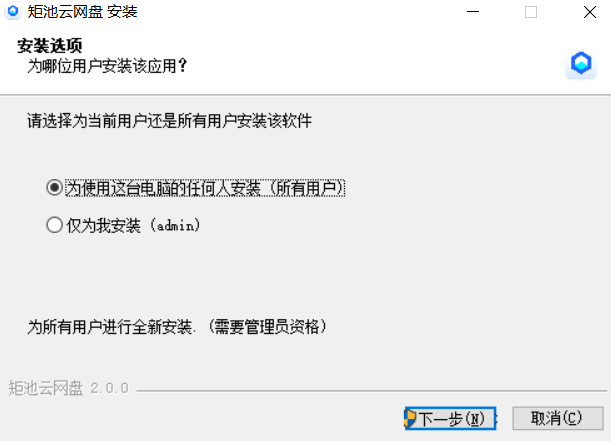
然后依次点击下一步即可,在选择安装目录的时候,可以根据需要选择。
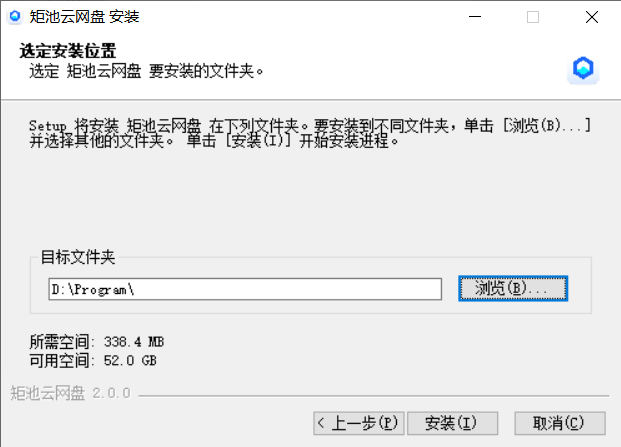
安装完成后,可以双击桌面的网盘客户端快捷方式图标打开。
1.3 Mac 版网盘安装说明
找到下载好的软件安装包,然后双击运行。
将弹框中的 矩池云网盘 移动到 Applications 中即可,安装完成。
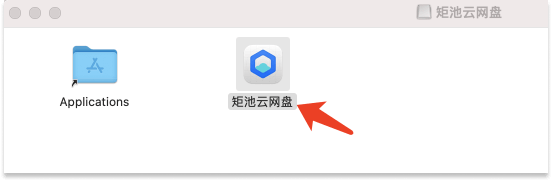
安装完成后,进入 Mac 启动台,找到刚刚安装的 矩池云网盘 软件,双击程序图标,即可进入网盘客户端登录界面。
注意 如果提示:无法打开 app,可以在 系统偏好设置-安全性与隐私-通用 中开放权限。
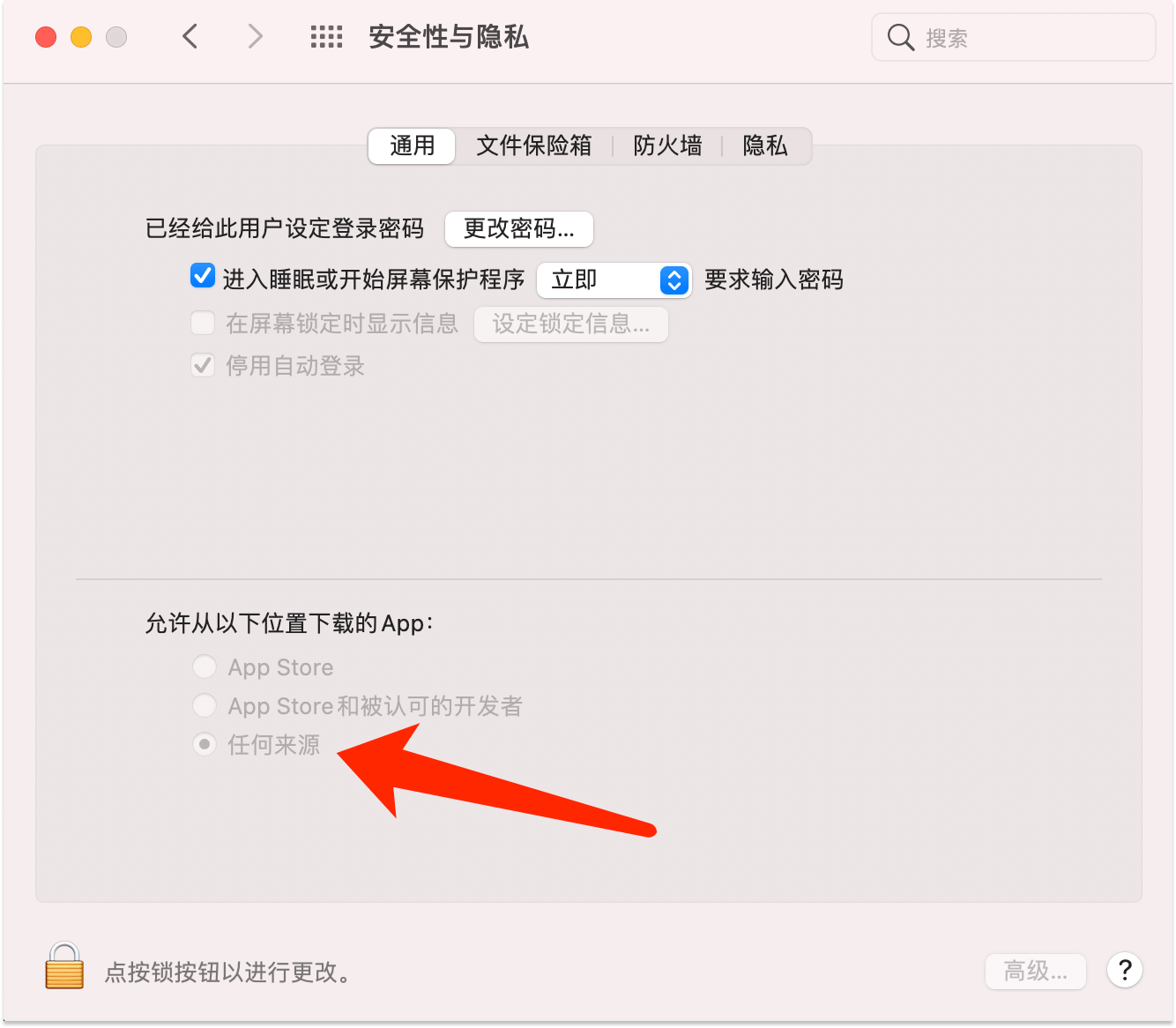
1.4 Linux 版网盘安装说明
在 Linux 环境中,需要先安装fuse(默认系统环境中有),如果没有安装可以按以下指令进行安装:
bash复制代码# Ubuntu apt-get update apt-get install fuse # CentOS yum update yum install fuse
下载好安装包后,在 Ubuntu 界面新建一个 Terminal,进入安装包所在目录,然后使用 以下指令运行即可。
以我自己为例子,我的安装包下载存放在 /root/Desktop下。
bash复制代码cd /root/Desktop chmod +x 矩池云网盘_linux_2.0.0.AppImage ./矩池云网盘_linux_2.0.0.AppImage

如果你运行 ./矩池云网盘_linux_2.0.0.AppImage 出现错误,也可以使用以下指令运行:
bash复制代码./矩池云网盘_linux_2.0.0.AppImage --appimage-extract-and-run --no-sandbox
2、登录网盘客户端
登录客户端网盘需要:账号、密码。
账号、密码为您在矩池云注册登录的账号与密码。
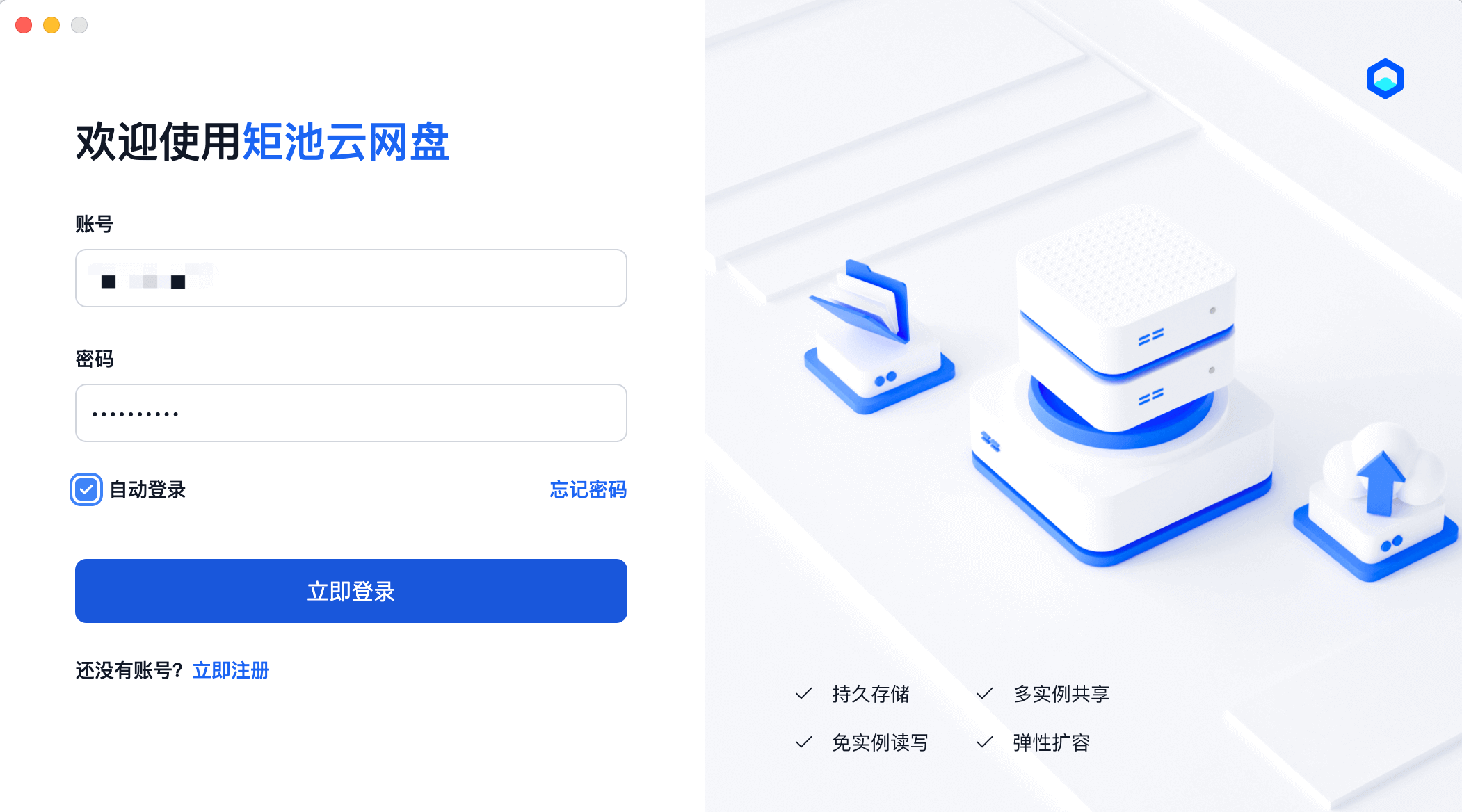
登录成功后,即可进行数据上传下载。
3、基础设置
登录后,点击网盘左下角 设置按钮可以进入网盘设置页面。
在设置页面可以切换网盘线路、设置网盘下载文件存放路径、检查更新和退出登录。
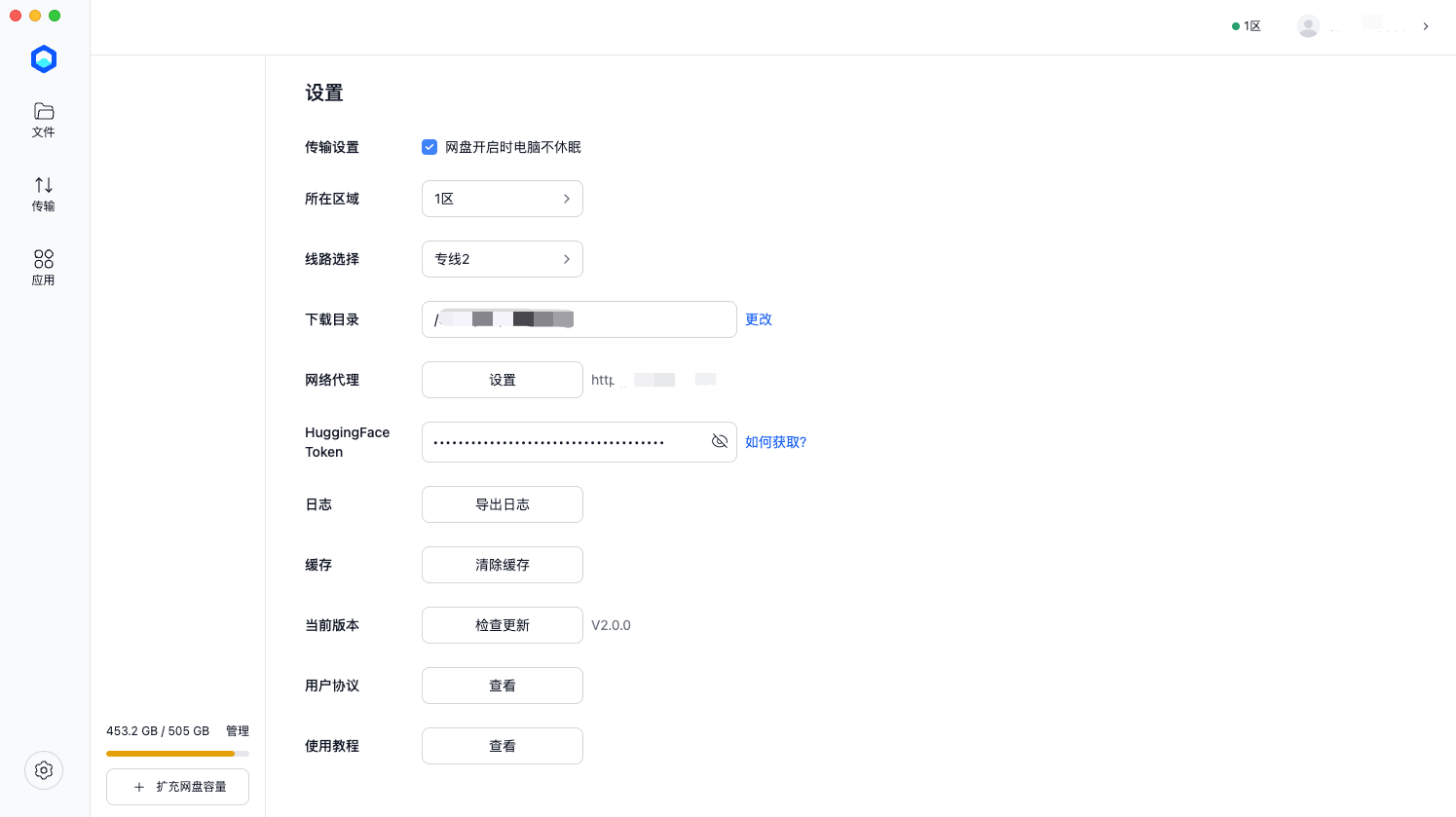
如果上传或者下载速度较慢,可以点击这里查看攻略
4、上传数据
网盘客户端支持上传 文件/文件夹。在网盘页面,先点击左侧工具栏的文件,即可看到网盘窗口右下角的 + 上传按钮,点击后可以选择上传文件或者文件夹。
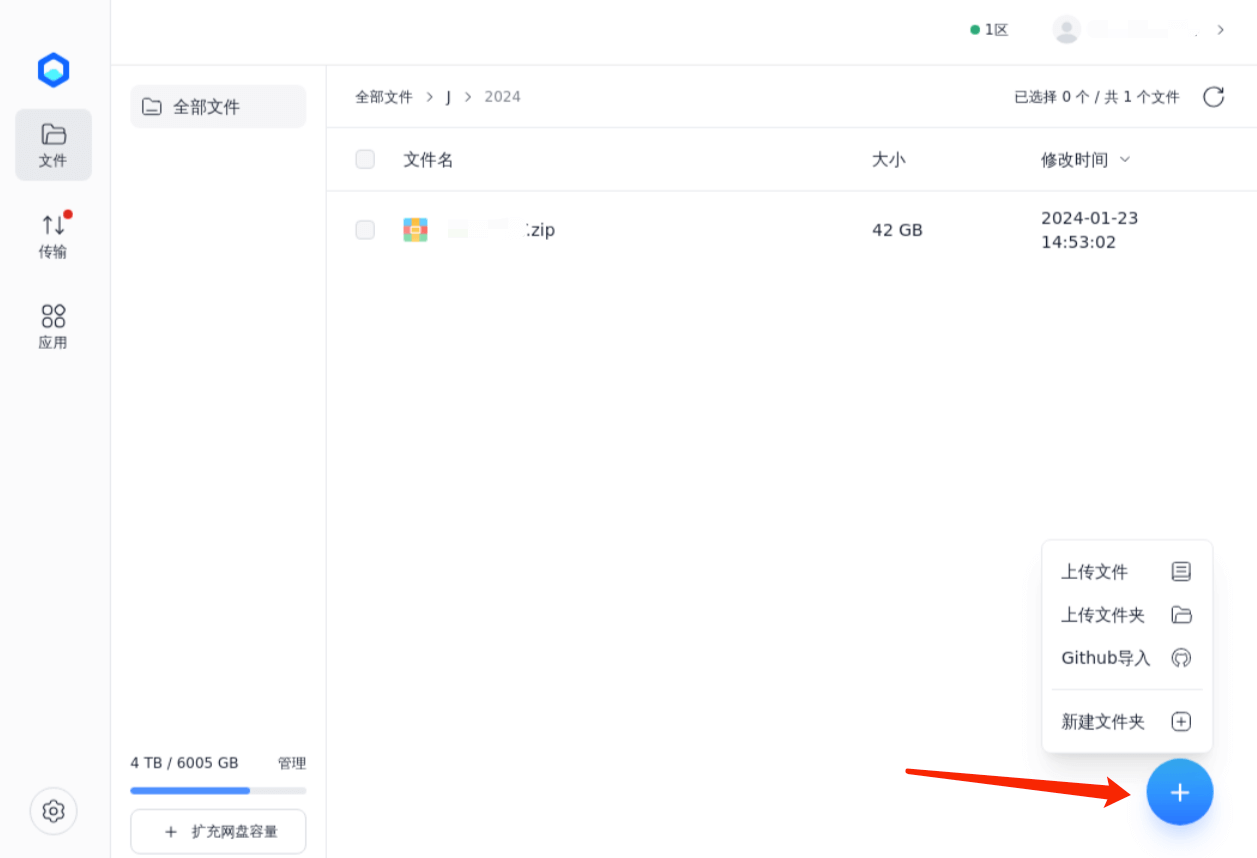
您也可以直接从本地拖拽文件/文件夹至网盘,即可将文件夹相关数据上传到网盘当前所在位置。
点击传输tab,会看到正在上传的文件和上传速度等信息。
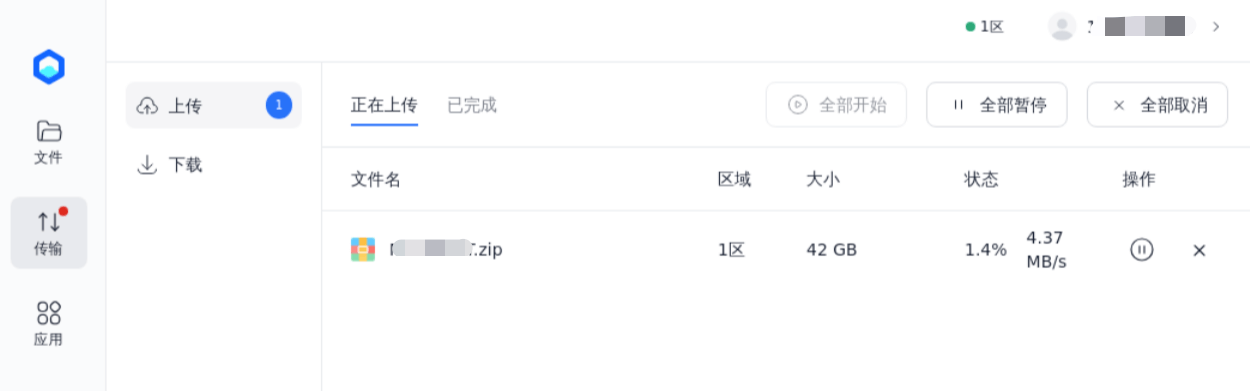
同时上传多个文件:
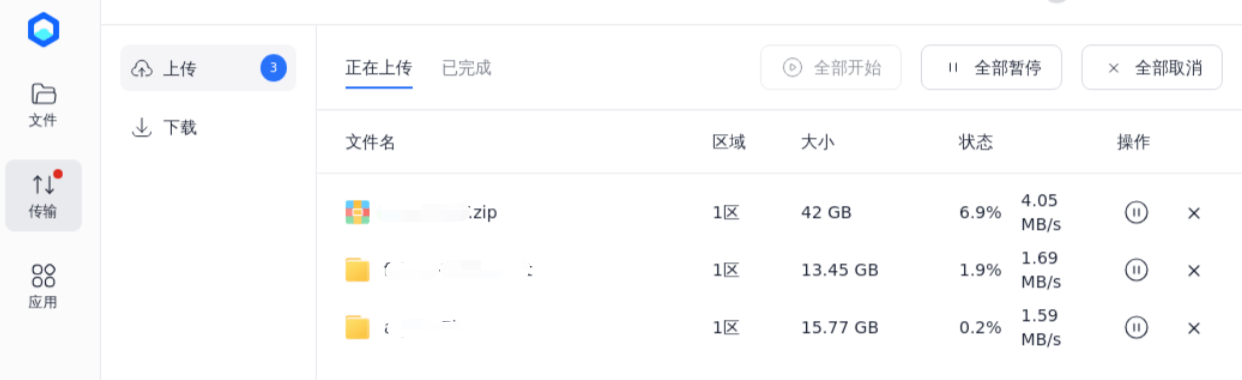
5、断点续传
矩池云网盘客户端支持断点续传。如果上传过程中网络波动/中断,导致文件上传中断的话,可以在网络恢复后,点击 重试图标进行续传,如果文件没有变化,会从之前的上传进度继续上传。
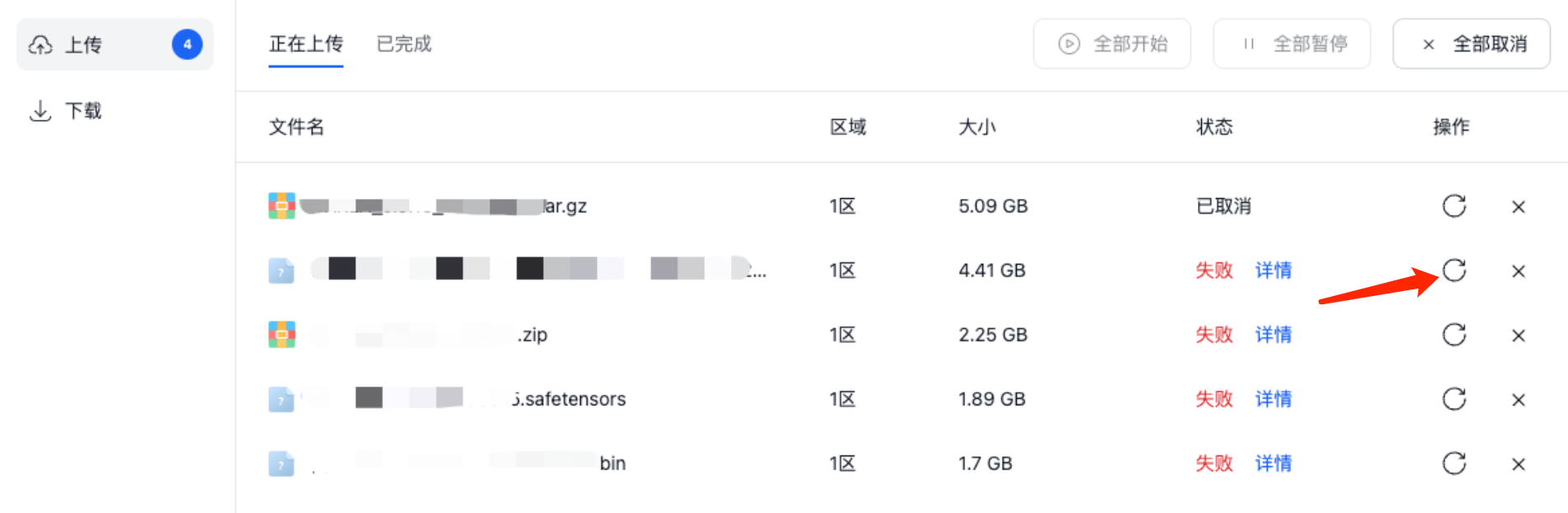
网络恢复后,从之前的进度,继续上传文件。
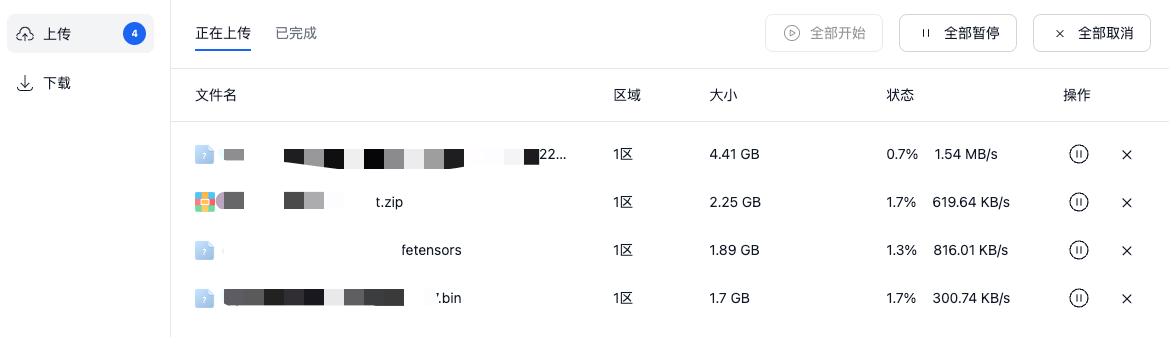
6、批量删除
矩池云网盘客户端支持批量删除文件/文件夹。选择需要删除的文件/文件夹,然后点击 删除按钮,确定删除即可删除勾选的文件/文件夹。
注意:
- 文件删除后将无法找回,重要文件请谨慎删除,多地备份。
.snap文件为您保存的环境文件,无法直接在网盘内删除,如需管理可以进入我的租用->我的环境页面。
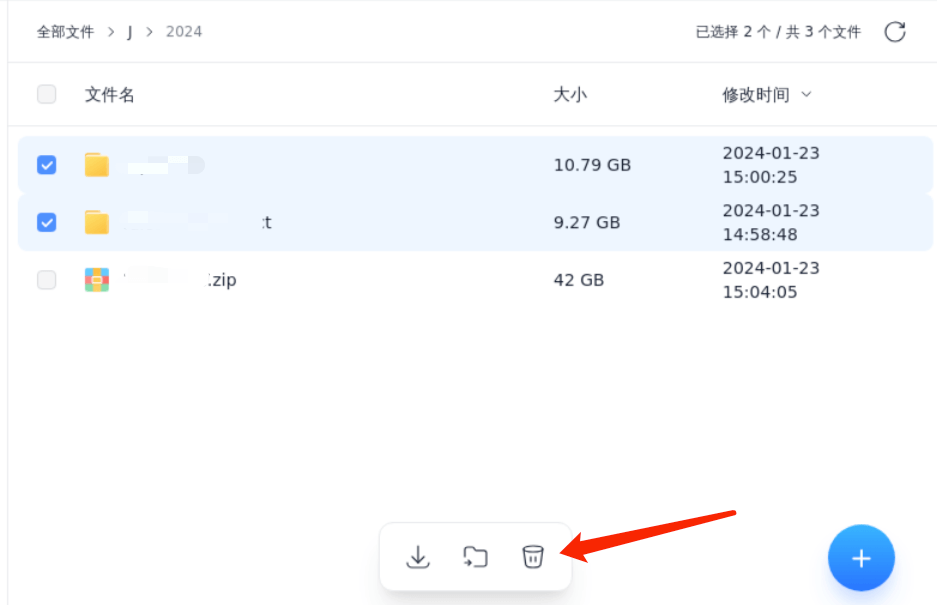
7、批量移动
矩池云网盘客户端支持批量移动文件/文件夹。
- 第一步:在网盘客户端页面选择需要移动的文件/文件夹
- 第二步:点击
移动按钮,在移动弹框中选择目标文件夹 - 第三步:点击
移动到此处按钮完成移动操作
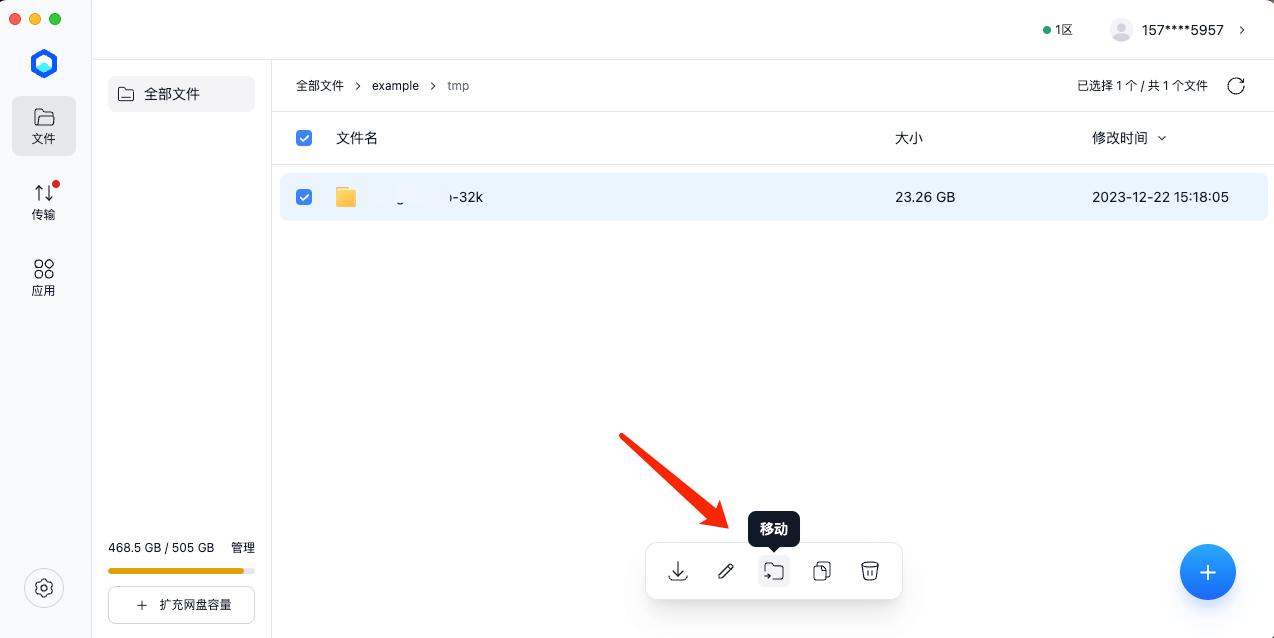
8、跨区复制
目前矩池云有多个分区,网盘客户端支持将某个分区内容复制到其他分区。
与移动操作类似:
- 第一步:在网盘客户端页面选择想要复制到其他分区的文件/文件夹
- 第二步:点击
跨区复制按钮,在移动弹框中选择目标分区和目标文件夹 - 第三步:点击
移动到此处按钮完成移动操作
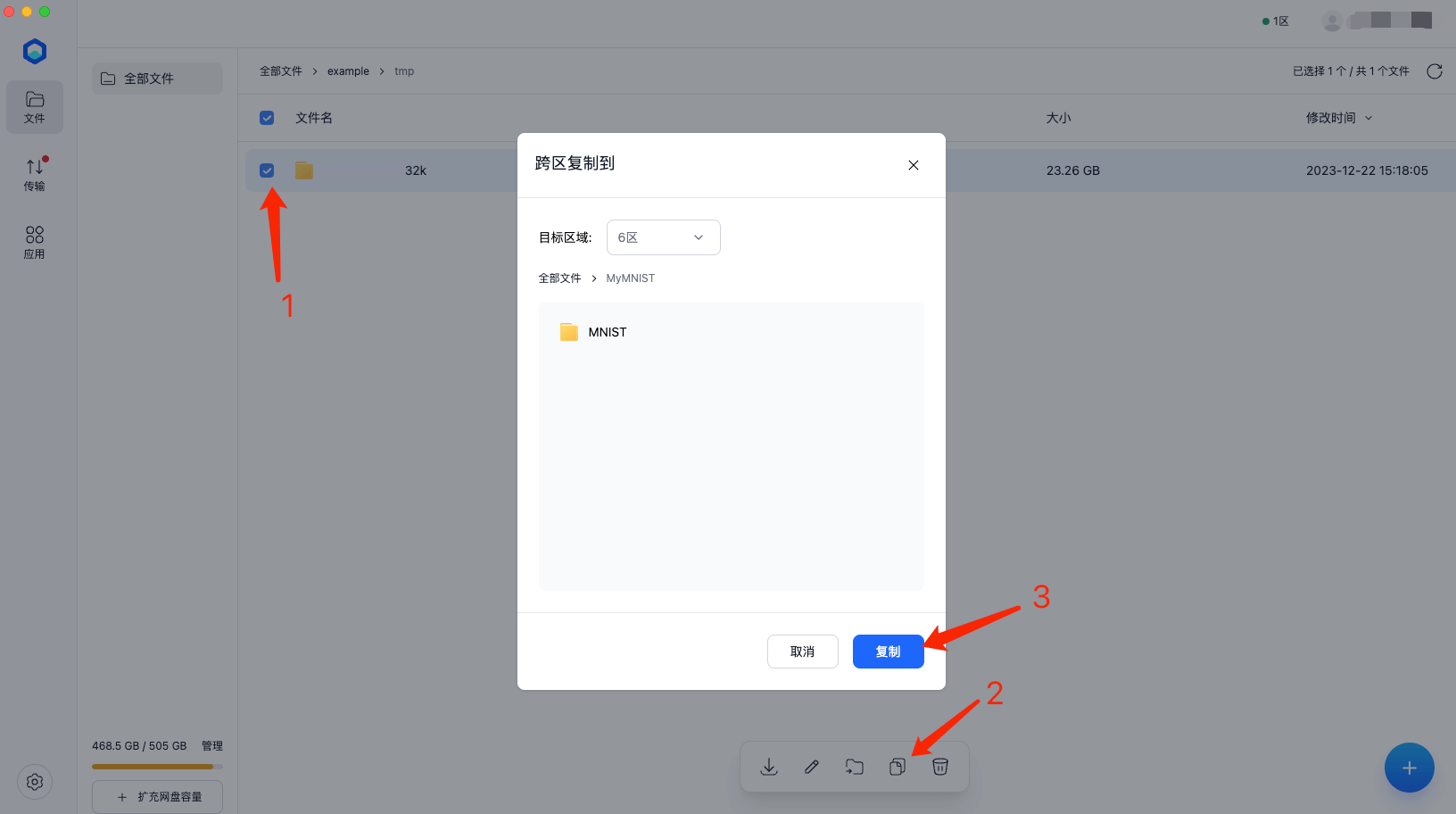
9、下载数据
如有需要,可以点击左下角 设置按钮,进入设置页面修改默认下载目录。
勾选需要下载的文件/文件夹,点击工具栏中的 下载按钮即可将选中的文件/文件夹下载至本地。
另外也可以点击单独文件/文件夹后的 下载图标,下载单个文件/文件夹至本地。
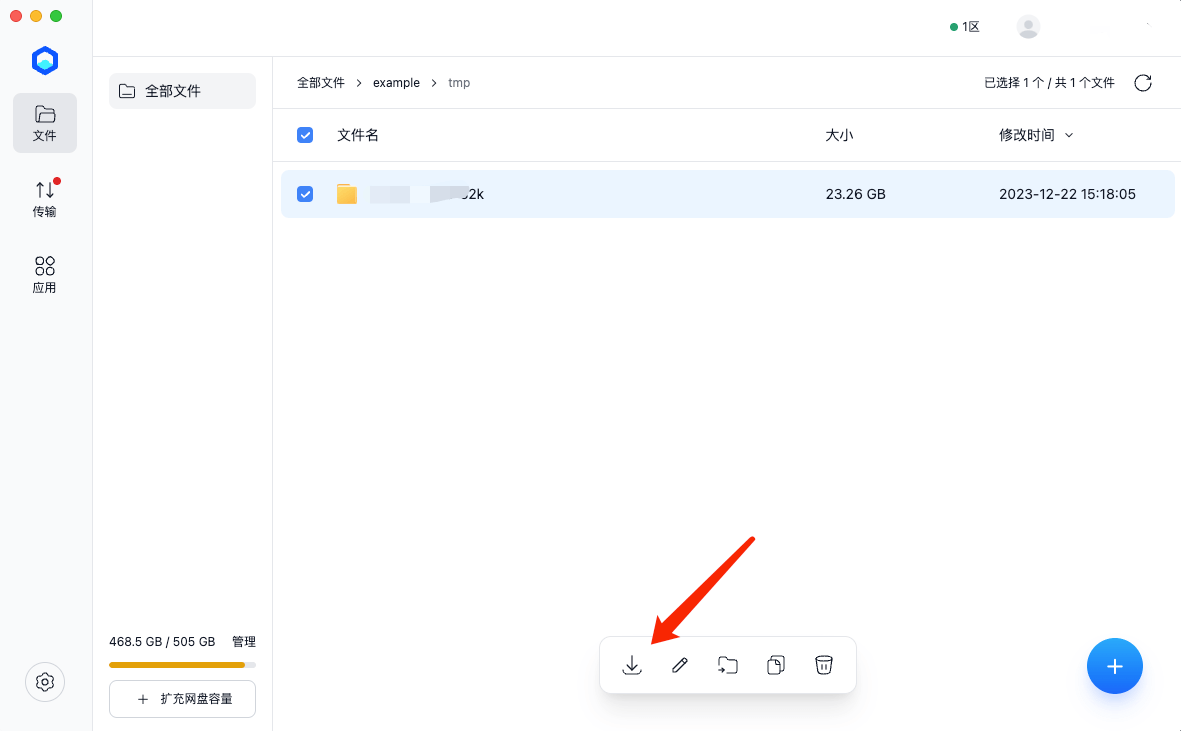
注意: 如果下载文件夹中有很多子文件夹/小文件,系统会先进行读取,完成读取后再开始下载。
在 传输--下载--正在下载页面会显示下载进度和单个文件的下载速度,下载完成的文件会显示在 已完成页面。

10、网盘扩容
矩池云为每位用户免费提供 5G 的存储空间,网盘数据不会随主机租用结束后清空,因此适合长期存放。强烈建议用户将自己的代码、数据等资料上传到矩池云网盘,以便在租用的主机中使用。
若您需要更大的网盘空间,可以进行扩容操作,点击这里前往网盘扩容页面。
11、导入 Github 项目
网盘客户端支持通过 Github 链接导入项目到网盘,这个功能使你无需开机即可从 Github 下载项目代码到网盘,使用方法如下(进行以下步骤前需要先点击左下角设置按钮,配置本地代理服务):
- 打开矩池云客户端,先点击左侧工具栏的
文件,即可看到网盘窗口右下角的+上传按钮,点击后可以选择Github导入。

- 在导入页面输入要导入的项目地址,点击
确定按钮即可。
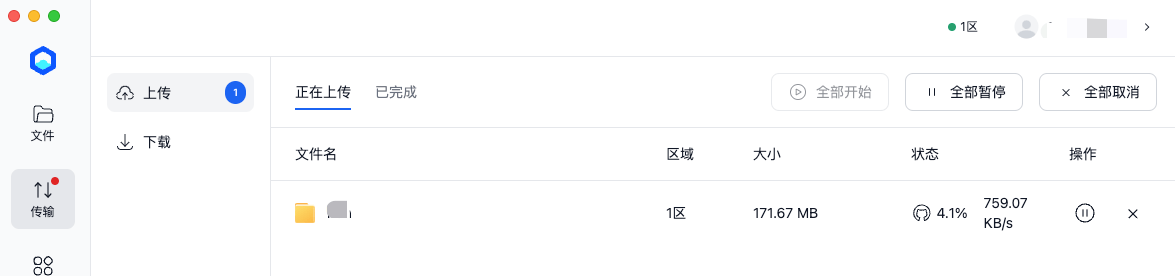
下载完成后,即可在网盘对应目录下看到导入的项目文件了。
12、导入 ModelScope 项目
ModelScope 是过内一个类似 HuggingFace 的平台,里面有很多开源数据集和模型供大家下载,下载速度会比从 HuggingFace 下载快很多。
依次点击网盘客户端左侧的应用tab --> ModelScope即可进入 ModelScope 项目导入功能页面,你只需输入要下载的模型/数据集链接,点击浏览即可获取相关文件列表。
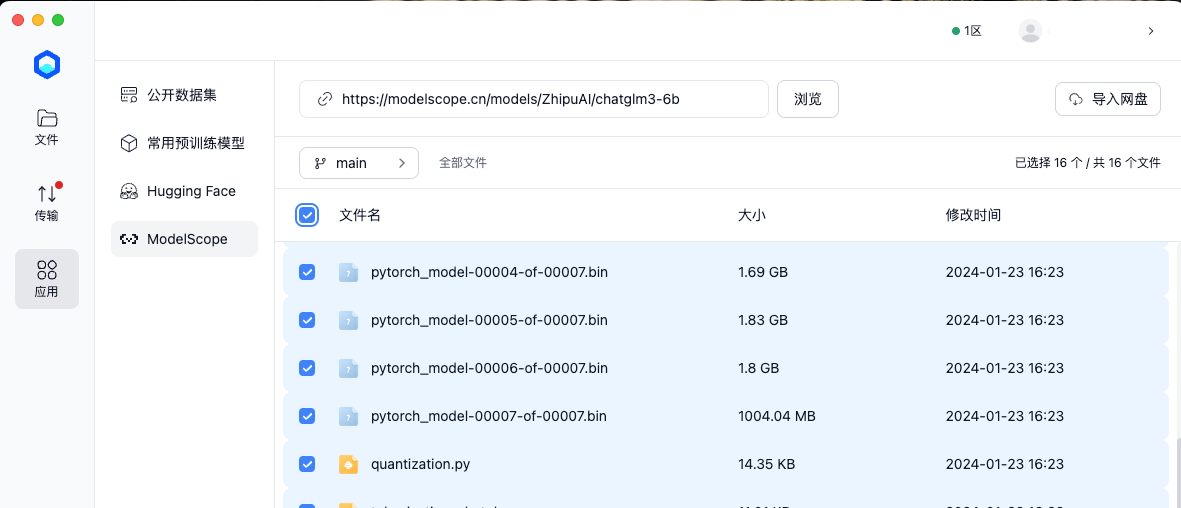
可以点击文件名左边的勾选方框全选,或者选择所需要的文件,选择好文件后,点击导入网盘按钮即可。
然后选择上传目标分区和目标路径,点击确认即可开始上传。
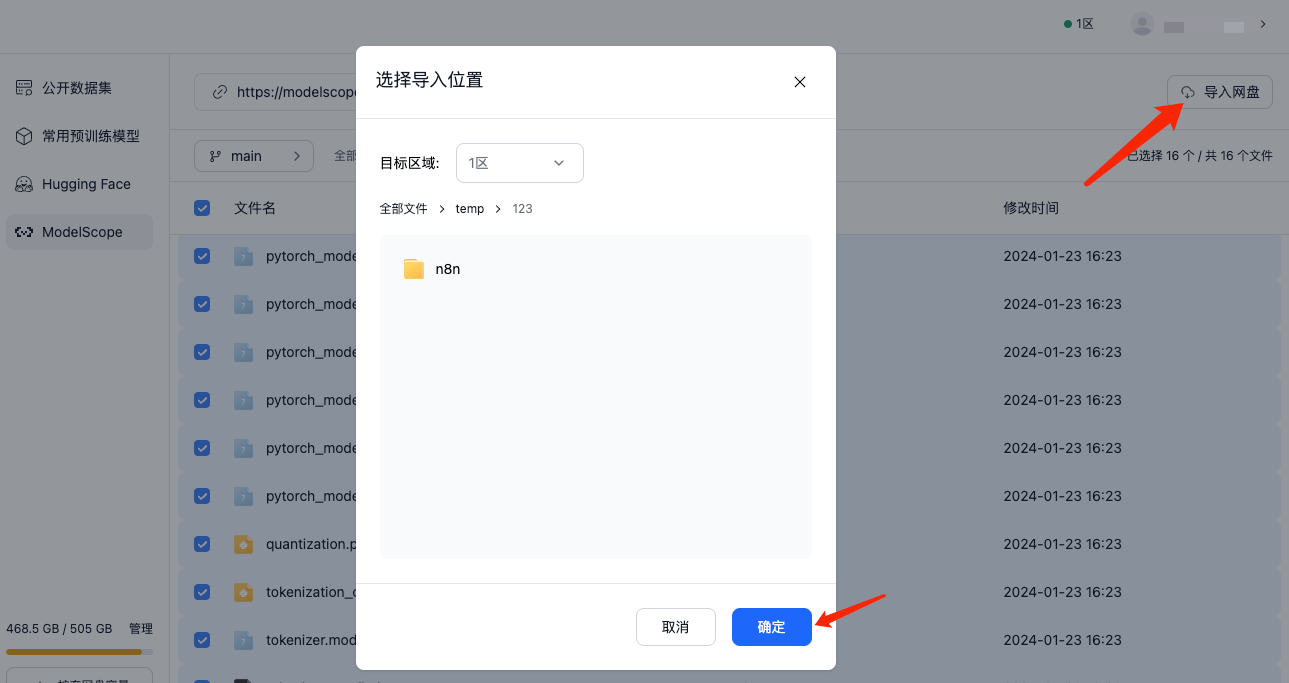
在 传输 --> 上传里可以看到相关文件上传进度和速度。
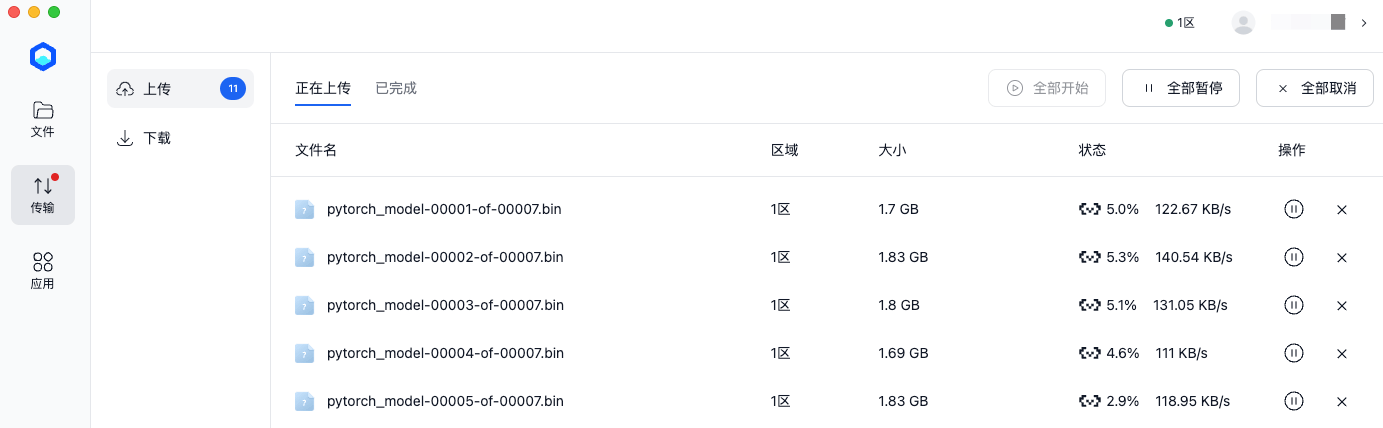
13、导入 HuggingFace 项目
由于访问 HuggingFace 时可能会遇到速度不稳定的情况,建议大家在使用本功能的时候先在设置里的配置本地代理。
功能说明
导入 HuggingFace 项目功能只有最新版本客户端支持,点击下载最新版本客户端。
支持断点续传,如果你下载过程中因本地网络波动导致下载失败,可以在网络恢复后点击 重试图标,会从之前的上传进度继续上传。
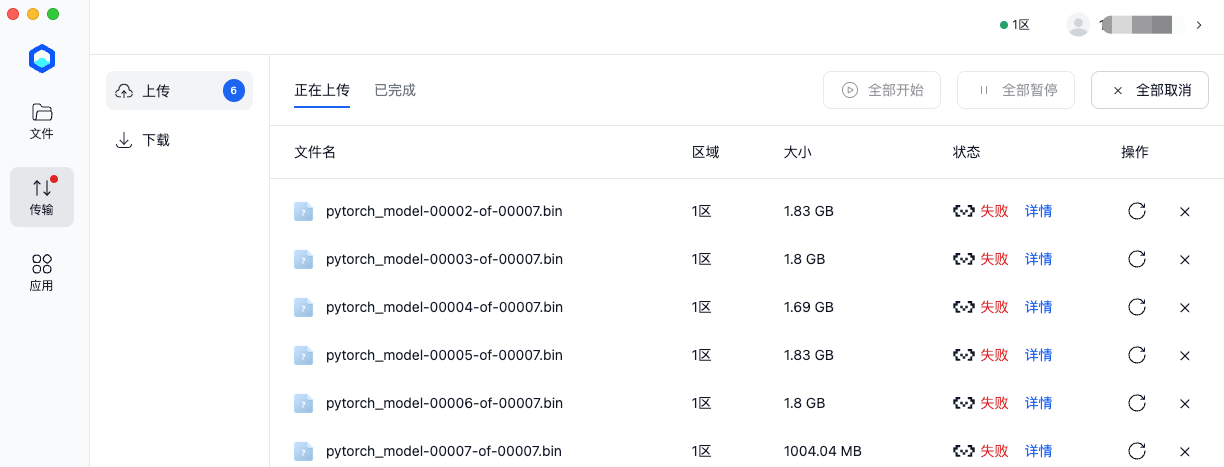
导入 HuggingFace 模型/数据集
如果你需要下载的模型/数据集需要完成授权,或需要登录 HuggingFace 才能下载,请先按后面教程方法配置 HuggingFace 账户 token后再进行下载。
网盘客户端页面点击应用-->Hugging Face按钮,然后输入要下载的模型/数据集链接,点击浏览即可获取相关文件列表。
可以点击文件名左边的勾选方框全选,或者选择所需要的文件,选择好文件后,点击导入网盘按钮即可。
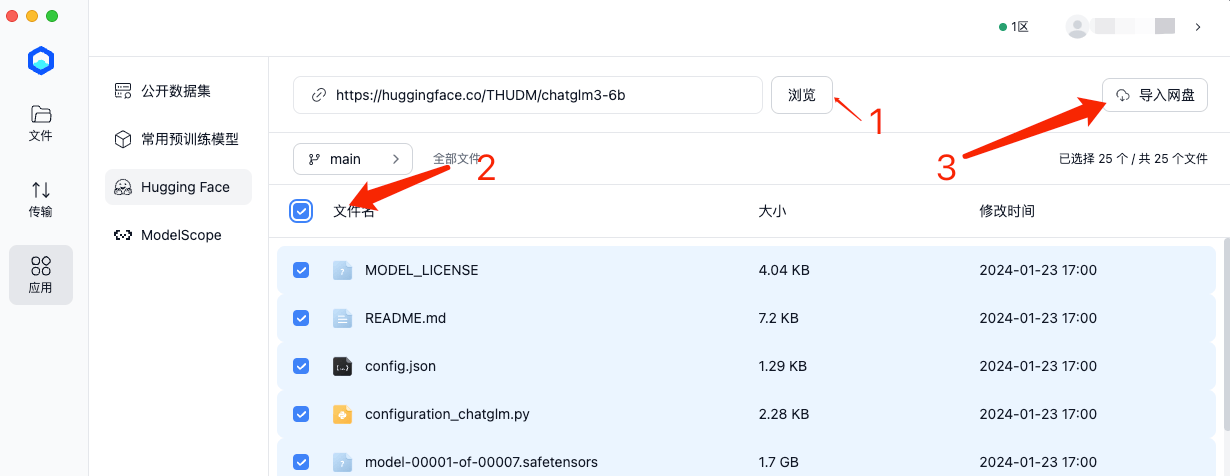
然后选择上传目标分区和目标路径,点击确认即可开始上传。
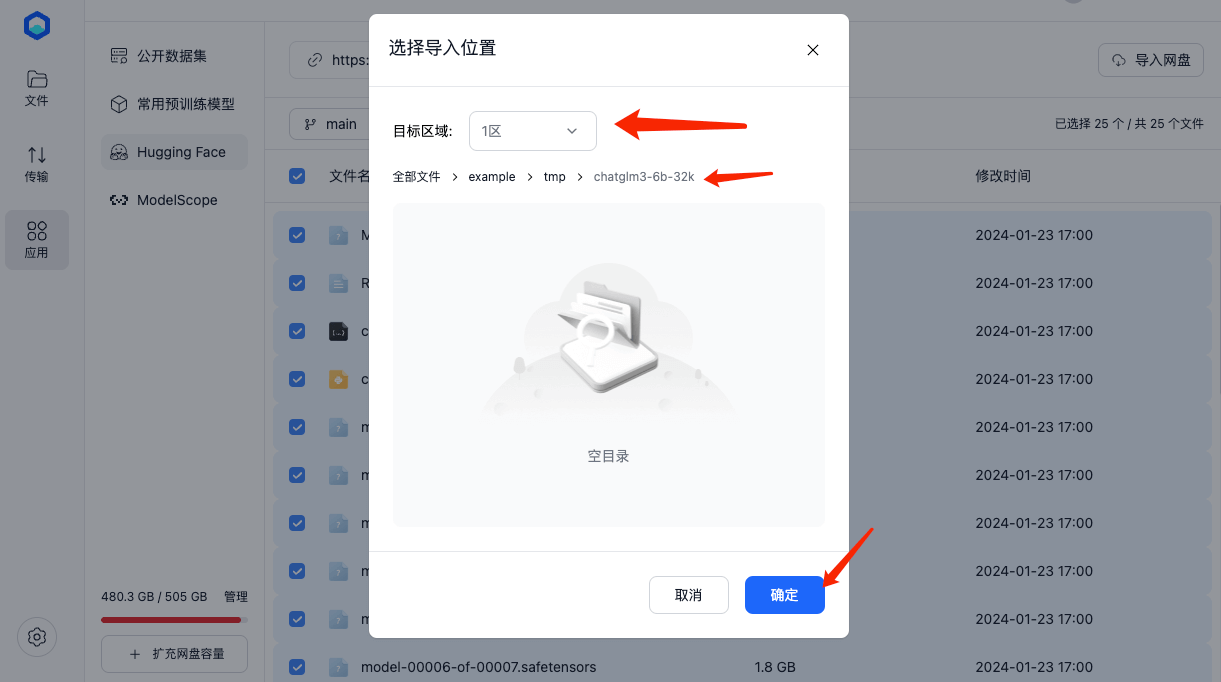
完成上述操作,在 传输 --> 上传里可以看到相关文件上传进度和速度。
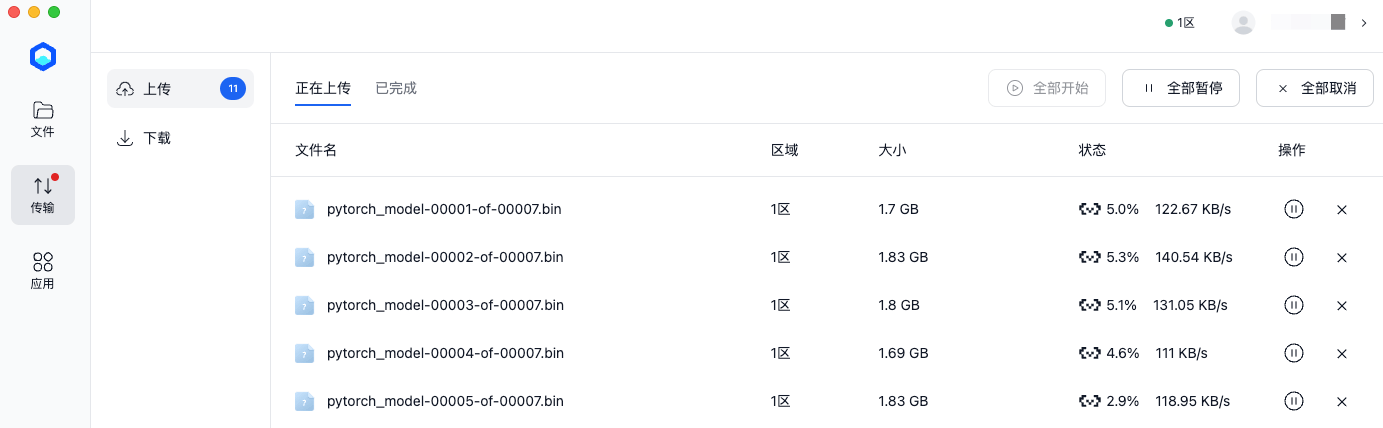
上传完成后,我们可以在对应文件夹下看到相关文件。
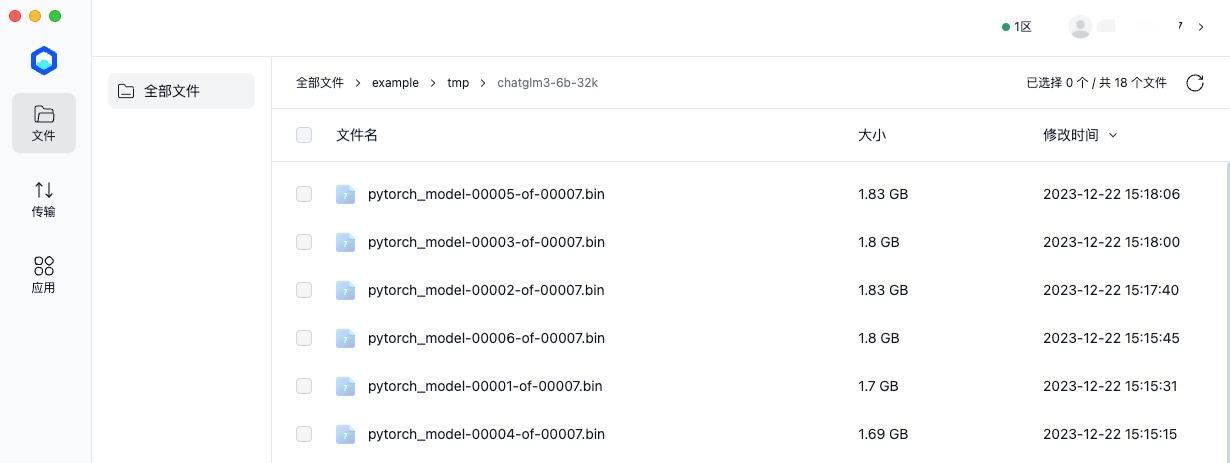
配置 HuggingFace 账户 Token
HuggingFace 上部分模型/数据集需要授权或登录后才能下载,有一些还需要申请相关权限。下载这类模型/数据集需要先配置 HuggingFace 账户 Token,才能使用导入 HuggingFace 项目功能,不然会出现和下面一样报错。
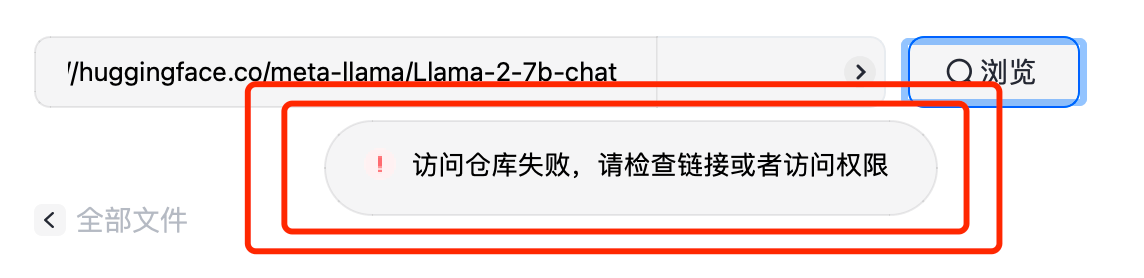
浏览器登录 HuggingFace 后,点击右上角头像 -> 点击 Settings 按钮,
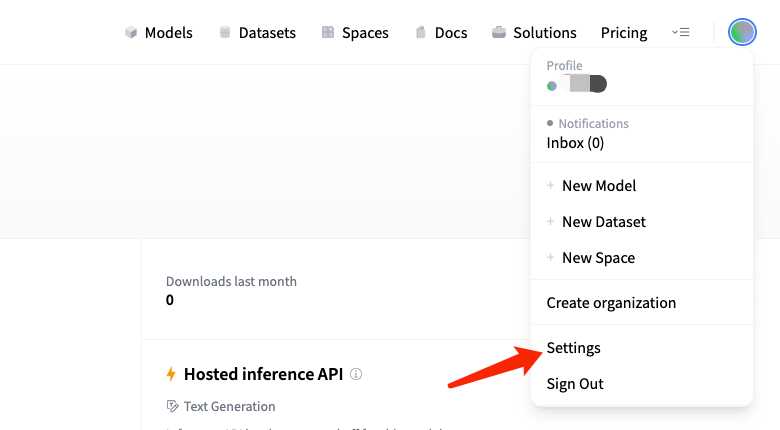
在设置里面点击:Access Tokens -> New token即可创建一个新的 Tokens。
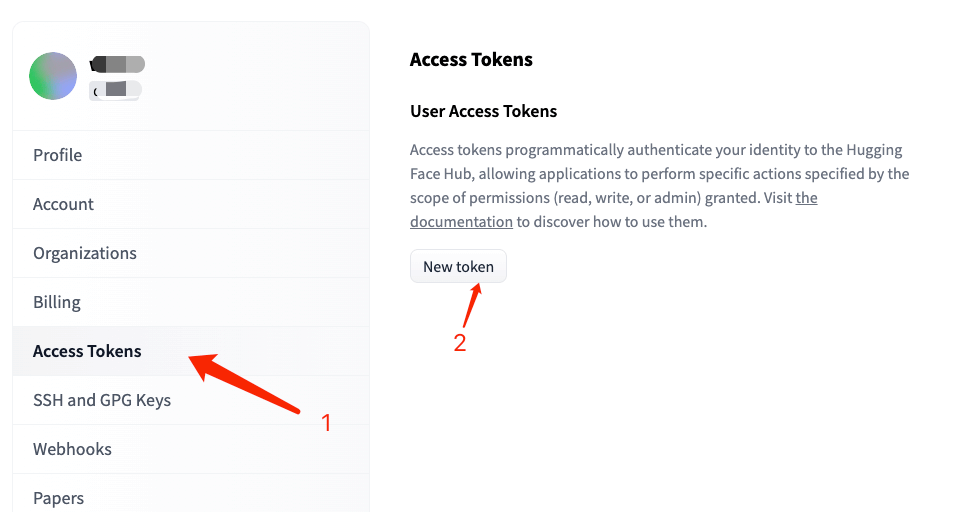
输入 Token Name 和 Role(Name即 Token 用途,Role可以理解成 Token 权限,默认有读权限即可),点击Generate a token即可完成 Token 创建。
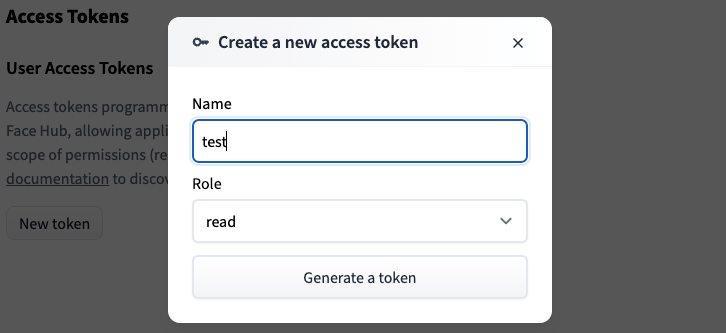
创建完成后,点击页面的复制图标即可复制刚刚生成的 Token。
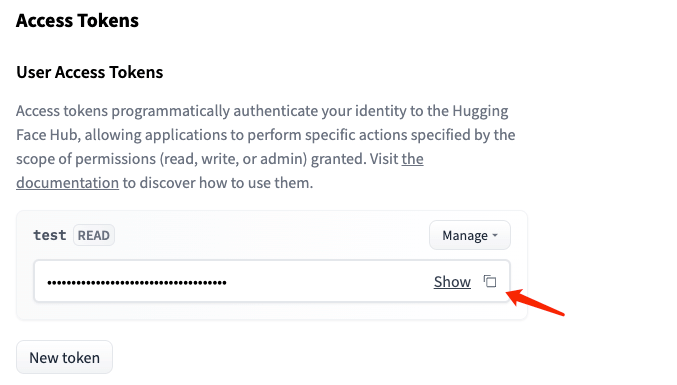
打开网盘客户端,点击左下角设置按钮,进入设置页面后点击 HuggingFace Token 后的设置按钮,将刚刚复制的 Token 粘贴即可完成设置。
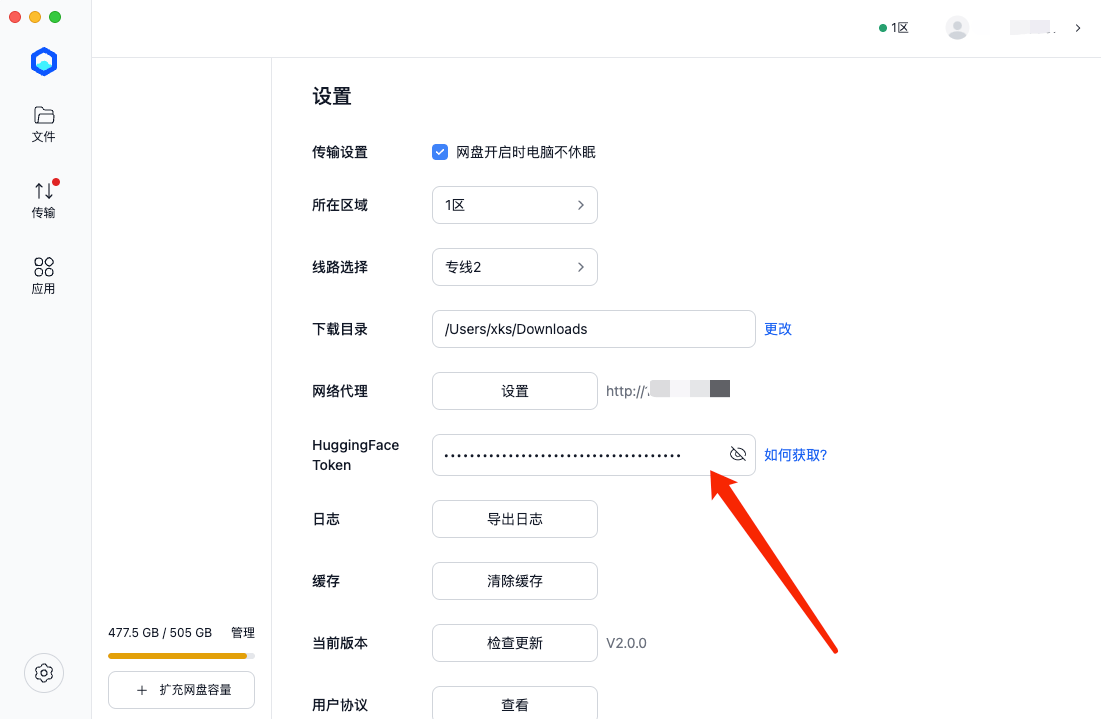
设置好 HuggingFace Token,再来加载需要登录才能访问的模型/数据集即可正常显示了。
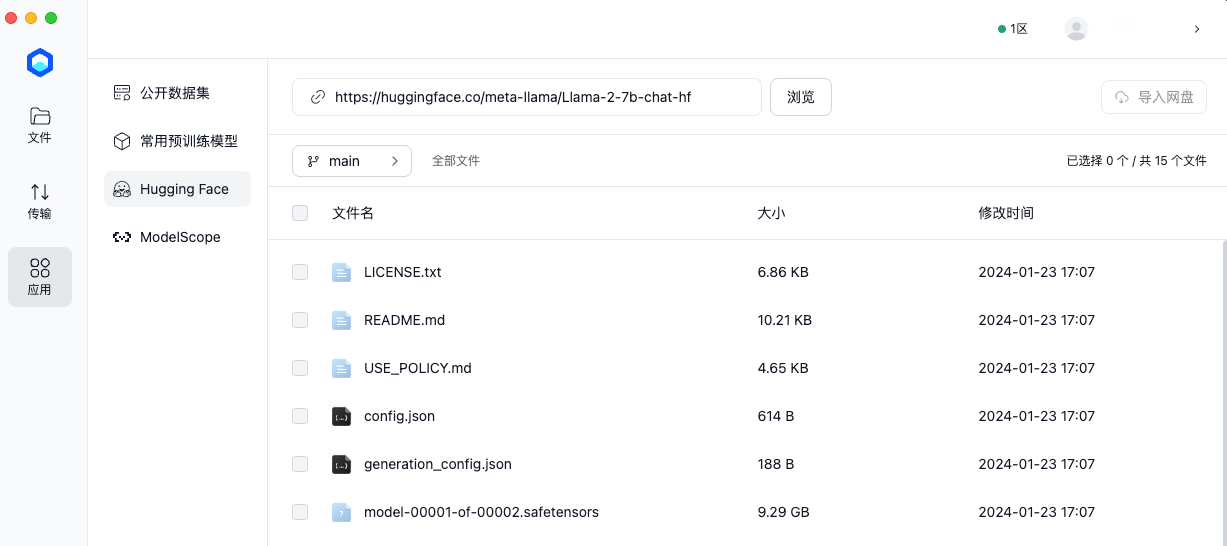
注意:
-
有一些 模型/数据集 比较大,注意网盘容量。
-
部分 模型/数据集 需要额外申请权限(比如 Llama2),请先在 HuggingFace 网站申请好相关权限再下载。
12、网盘使用FAQ
如何在矩池云机器内访问网盘?
矩池云网盘在租用的实例中对应 /mnt 目录,在Terminal 里可以输入下面指令进入和查看目录内容。
bash复制代码cd /mnt ls
网盘下载/上传慢,如何选择线路?
网盘内的 snap 文件有什么用?
.snap文件为您保存的环境文件,无法直接在网盘内删除,如需管理可以进入我的租用->我的环境页面。
网盘内删除文件后,为什么网盘大小没有变?
如果文件是刚刚删除,可以过一会刷新页面看看。
如果删除文件夹内有很多小文件和子文件夹,可能会遇到删除的缓存。如果想快速清空网盘的话,可以租用一台CPU机器,SSH 连接机器后,在 CMD/终端 里输入:
bash复制代码ls -alh /mnt
这样可以查看出 网盘 中所有文件/文件夹及其大小,如果有 .RECYCLE文件则为网盘删除缓存,输入下面的命令删除:
bash复制代码rm -rf /mnt/.RECYCLE
如果之前有在 VNC 里删除过文件,网盘中可能还会有 .Trash-0文件夹,还需要执行下面指令将 VNC 缓存文件删除:
bash复制代码rm -rf /mnt/.Trash-0
更多问题
更多问题,您可以联系矩池云小助手进行沟通。